Обработка в Пиксарт — идеи для фото и примеры
Обработка в Пиксарт не занимает большого количества времени и подходит для новичков в редактировании фотографий.
Здесь мы рассмотрим основы работы с фотографией, подберём несколько интересных идей и предложим пару советов тем, кто хочет прокачаться в приложении.
Кстати, PicsArt — это не только приложение для обработки, но также и социальная сеть.
О процессе
PicsArt прост в использовании, не смотря на то, что он является одним из самых мощных инструментов для редактирования фотографий, создания коллажей и рисования среди современных приложений для смартфонов.
Для начала работы рекомендуется пройти регистрацию — так вы сможете стать пользователям социальной сети Пиксарта.
Так выглядит окно регистрации в приложении.
Если вы являетесь пользователем Android: не забудьте сохранить все свои файлы с фото на другом носителе или создайте резервные копии в электронном виде, так как при неверном сохранении можно лишиться всей графики.
В приложении имеется удобная панель инструментов, которая включает в себя:
- Эффекты;
- Украсить;
- Стикеры;
- Вырезать;
- Текст;
- Добавить фото;
- В квадрат;
- Кисти;
- Граница;
- Маска;
- Инструменты.
Использование тех или иных взаимодействий зависит от задумки обработки.
Тем, кто любит смотреть все на конкретном примере, рекомендуем к просмотру видео:
Красивые и крутые идеи
Благодаря широкому набору инструментов, в Пиксарт можно необычно отредактировать фото. Ниже приведены несколько красивых и крутых идей с использованием самых распространённых функций.
Дисперсия
Обратите внимание на инструмент «Дисперсия», который создает разлетающиеся треугольники на изображении.
Зайдите в Инструменты и выберите Дисперсия, а также размер вашей кисти. Нарисуйте несколько линий на фото и нажмите кнопку со стрелкой — это создаст дисперсию в изображении.
Чтобы треугольники выглядели больше и шире, переместите кнопку «Растянуть» вправо. Затем нажмите Применить, чтобы сохранить изменения, и все готово!
Инструмент «Дисперсия» — это простая функция редактирования, позволяющая создать художественный образ за считанные секунды:
Наклейки
Наклейки — это изображения, которые можно накладывать поверх других. В приложении существуют миллионы наклеек, таких как спирали, эффекты дыма, цветовые брызги и так далее.
Чтобы создать извилистую спираль вокруг человека, выберите спиральную наклейку и добавьте поверх предмета. Переместите спираль вокруг и увеличьте ее, пока не получите нужный размер. Инструментом «Ластик» и можно отменить выбор любой другой спирали, чтобы она выглядела реальной.
Переместите спираль вокруг и увеличьте ее, пока не получите нужный размер. Инструментом «Ластик» и можно отменить выбор любой другой спирали, чтобы она выглядела реальной.
Вы также можете изменить прозрачность или цветовой оттенок, чтобы она лучше вписывалась в изображение.
Рассмотрим как сделать наклейки в Пиксарт самому:
Линии
Инструмент «Линии» позволяет вам свободно рисовать на изображении. Он имеет различные формы и размеры, непрозрачность и твердость. Вы даже можете изменить цвет.
Наиболее популярное использование инструмента рисования — это рисование линий вокруг человека на фотографии.
Для этого жмите «Рисование», нажмите на изображение кисти и выберите первую кисть из вариантов.
Лайфхак: измените размер до 22, непрозрачность до 100% и твердость до 100.
Вы можете изменить оттенок цвета на другой тон, например, розовый или белый. Затем обведите человека в маленькие линии. Рисование линий вокруг человека — это простой способ выделить объект.
А вот эффект невидимки создать сможет не каждый, смотрим видео чтобы выделиться:
Примеры фото
Перед началом обработки, вам необходимо продумать у себя в голове то, какой результат вы хотите получить. Мы поможем вам вдохновиться, показав несколько примеров обработки фото ниже.
Рекомендации по обработке
Обработка фотографий — творческий процесс. Каждый человек сам решает, каким будет выглядеть конечный результат. Однако существуют некоторые стандарты. Мы предложим вам несколько рекомендаций перед началом работы.
Однако существуют некоторые стандарты. Мы предложим вам несколько рекомендаций перед началом работы.
О тренировке
Чтобы натренировать руку и глаз, Вам необходимо как можно чаще использовать приложение. Навык приходит с практикой. Не расстраивайтесь, если сначала у вас не будет получаться желаемый результат, особенно если вы ранее никогда не занимались редактированием.
Пример созданных фото на основе наших идей.
Работа с селфи
Обычные селфи уже многим поднадоели, поэтому можете воспользоваться встроенными функциями приложения. В последнее время пользуются популярность светофильтры, особенно радужные — Вам необходимо найти радугу в стикерах.
Удачные примеры обработки селфи.
Также можете сделать небольшой блик любого цвета на своём на селфи или добиться эффекта выгорания.
Использование фонов
Фоны могут до неузнаваемости преобразить фотографию. Однако, старайтесь использовать данный инструмент аккуратно. Посмотрите на то, чтобы он выглядел естественно. Аккуратно выделите объект, который должен разместиться на выбранном фоне.
Аккуратно выделите объект, который должен разместиться на выбранном фоне.
Интересное использование фонов при редактировании фото.
При работе необходимо обладать терпением и усидчивостью.
Советы девушкам
Умеренное использование фильтров на примере 2-х фотографий.
Будьте осторожны с инструментами изменения цвета волос, глаз и кожи. По-возможности, старайтесь использовать оттенок, который близок к вашему естественному.
Использование мультяшного стиля и Аниме
В Пиксарте есть возможность использовать мультяшный и аниме-стиль. Здесь Вам тоже необходимо быть аккуратными и не перестараться с нанесением эффектов. Если вы переусердствуете, то деталей Вашей фотографии может быть просто не видно.
Пример сложной и простой обработки в стиле Аниме.
Подводим итог
PicsArt — отличный редактор для новичков, поскольку имеет простой и понятный интерфейс. Чтобы научиться редактировать профессионально с нуля потребуется некоторый промежуток времени. Старайтесь редактировать как можно больше фото в день и уже за неделю Вы сможете освоить базовый навык обработки!
Обработка ночных фотографий: основные правила и секреты
Обработка ночных фотографий
30.03.2020
Ночная фотосъемка — достаточно трудоемкий процесс, требующий учета множества нюансов и, конечно же, мастерства фотографа. Основная проблема, возникающая при фотографировании ночью, — это недостаточность освещения. Поэтому ночная съемка, в первую очередь, предполагает использование светосильной оптики и знание того, как редактировать фото, сделанное при низком освещении.
При грамотном подходе ночные снимки будут выглядеть загадочно и эффектно
Любая ночная фотосъемка требует от фотографа определенных знаний и умений, а также значительного терпения. Очень часто приходится отснять огромное количество кадров, прежде чем появится тот единственный, ради которого было организовано это ночное мероприятие. Обработка ночных фотографий — это один из важнейших этапов подготовки подобного фото, но, в первую очередь, перечислим основные условия успеха ночной фотосъемки.
1. Подбор правильной экспозиции. При съемке ночью выбрать оптимальную экспозицию бывает очень трудно, так как общий недостаток освещения перемежается с ярким светом от фонарей или ночной подсветки. Ночная фотосъемка предполагает проведение экспокоррекции, а также регуляцию выдержки. Выдержка при ночном фотографировании будет достаточно длительной (10-30 сек).
2. Неподвижность. Ночная фотосъемка требует статичного положения фотоаппарата в момент фотографирования.
Постарайтесь делать снимки со штатива
3. Композиция. При съемке в ночное время применяются те же правила композиции в фотографии (правило золотого сечения, правило диагоналей и т.д.). Профессионалы советуют производить снимки с разных точек, сочетать на одном и том же снимке прямые и кривые линии для придания большей выразительности фотографии.
4. Обработка ночных фотографий. Очень часто фотографу бывает трудно учесть все факторы, которые влияют на качество снимка. Особенно это касается ночных фотографий. В таком случае целесообразным является использование специальных программ для редактирования фото. Обработка ночных фотографий с помощью графического редактора Домашняя Фотостудия проста и удобна. Этот редактор фотографий включает в себя все необходимые возможности для коррекции ночных фотоснимков.
Довести фото до совершенства поможет программа Домашняя Фотостудия
Что подразумевает под собой обработка ночных фотографий? В первую очередь, это коррекция резкости, насыщенности и цвета. Редактор фотографий Домашняя Фотостудия содержит автоматический каталог улучшения для обработки ночного фото, а также позволяет производить настройку параметров снимка вручную. Для того, чтобы открыть каталог улучшения выберите этот пункт в разделе меню Изображение.
В открывшемся окне будет приведено несколько вариантов ночного снимка. В них будет настроен цветовой баланс, увеличена насыщенность, резкость и т.д. Для регулировки этих параметров вручную откройте соответствующие разделы в меню Изображение.
В программе предусмотрен каталог пресетов для улучшения фото
Обработка ночных фотографий также предполагает устранение шумов на фото, так как при недостаточном освещении часто проявляется зернистость на снимках. Избавиться от шумов помогает выбор низкой световой чувствительности (50-100 ISO). Кроме того, вы можете ликвидировать шумы уже после съемки с помощью редактора Домашняя Фотостудия. В разделе меню Изображение выберите пункт Устранение дефектов > Шумы на фото.
Избавиться от шумов помогает выбор низкой световой чувствительности (50-100 ISO). Кроме того, вы можете ликвидировать шумы уже после съемки с помощью редактора Домашняя Фотостудия. В разделе меню Изображение выберите пункт Устранение дефектов > Шумы на фото.
Ночная фотосъемка — это сложное и одновременно увлекательное занятие, открывающее перед нами неповторимый, совершенно уникальный мир ночи. Ночное фотографирование предъявляет к фотографу гораздо больше требований, нежели дневная фотосъемка. Вместе с тем, результат этих трудов будет оправдан, и ваша коллекция пополниться новыми оригинальными фотографиями.
Как редактировать фотографии в VSCO
1. Для начала загрузите програму VSCO на свой гаджет (телефон или планшет). Это белый квадрат с кругом внутри иконки, я как раз на него нажимаю на видео.
2. Загрузили, открываем. Перед вами появляется экран с 4 пунктами: ваш профиль, галерея выложенных снимков, библиотека и магазин. В магазине вы можете купить больше фильтров.
В магазине вы можете купить больше фильтров.
Но сейчас нам нужно выбрать пункт «Библиотека» , чтобы загрузить фото из телефона.
3. Выбираем «Библиотека» и нажимаем на + , при этом открываются все ваши фото в телефоне.
4.Можно выбрать фото из папки «Все фотографии» либо нажать вверху на треугольничек и перед вами появятся все папки с фото в вашем телефоне. Заходим в нужную папку и нажимаем на фото. Затем нажимает на галочку в правом углу. Фото загрузилось в VSCO.
5 Дальше начинаем играть с настройками. Они слева. Конечно, можно выбрать фильтр. Нажимаете на «кисть» и попадаем во вкладку с разными фильтрами. Я попримеряла несколько, но так как они меняют цвет фото, я вышла из этой вкладки, так и не выбрав ни один из фильтров.
6. Нажимаем на «гаечный ключ» и попадаем в другую вкладку с разными настройками.
7. Оригинальное фото очень темное, поэтому хочется его осветлить. Нажимаем на «солнышко» -EXPOSURE и ведем курсор на два-три пункта вверх. Как видите,фото становится намного светлее. Сильно осветлять тоже не стоит, пусть будет натурально.
Нажимаем на «солнышко» -EXPOSURE и ведем курсор на два-три пункта вверх. Как видите,фото становится намного светлее. Сильно осветлять тоже не стоит, пусть будет натурально.
8. Дальше нам нужно убрать желтизну с фото. Она всегда присутствует,если вы фотографируете вечером дома с включеным светом. Поэтому выбираем «градусник»-TEMPERATURE и ведем курсор вниз. Но не переборщите и здесь, обратная сторона желтого- это синий. А синее фото тоже не очень смотрится.
9. Так же можно обрезать фото и выбрать другой формат, например квадрат, если композиция позволяет. Я выбрала формат 5:4, горизонтальный формат для Инстаграм.
10. Так как я осветлила свое фото и изменила температуру, он стало бледнее. Поэтому я решила,что ему не хватает контраста, выбираем второй сверху кружочек -CONTRAST и добавляем 2-3 пункта.
11. Еще мне показалось,что к этому фото можно добавить резкости. Нажимаем на пустой треугольник-SHARPEN и добавляем буквально 1-2 пункта. Много не нужно, будет не красиво смотреться.
Много не нужно, будет не красиво смотреться.
12. Все, думаю, для моего фото этого достаточно. Фон на фото стал похож на себя в реальности. Выхожу из настроек и нажимаю на галочку слева,чтобы все сохранить.
13. Когда фото сохранено, попадаем в галерею всех своих, загруженных в VSCO, фотографий. Вам нужно сохранить это фото на телефон.
Нажимаем слева на три точки и справа вылезает панель, выбираем там «СОХРАНИТЬ В ПАПКУ КАМЕРЫ» , выбираем размер, в котором нужно сохранить фото, и все! Теперь оно в галерее вашего телефона или планшета.
14. Если хотите сразу поделиться им в соцсетях, то выбираете «ПОДЕЛИТЬСЯ» вместо «СОХРАНИТЬ В ПАПКУ КАМЕРЫ» .
заказать редактирование и ретуширование старых фотографий недорого, стоимость услуг восстановления в Фотошопе
Наш сайт поможет быстро найти опытного мастера для заказа любых услуг. Разместите заявку и проверенные специалисты предложат вам свои услуги и цены.
Если вам требуется профессиональная обработка фотографий, цена на которую в Екатеринбурге не завышена, используйте youdo.com для выбора исполнителя. Опытные специалисты, зарегистрированные на сайте, выполнят реставрацию и редактирование фотографий в соответствии с пожеланиями заказчика.
Заказать услуги можно круглосуточно, а также в нерабочие и праздничные дни. Мастера Юду произведут замену фона, устранение эффекта красных глаз или изменение цвета волос в установленные сроки.
Сколько стоят услуги специалистов
Специалисты, зарегистрированные на youdo.com, недорого осуществят восстановление и ретуширование изображений в фотошопе. Стоимость компьютерного редактирования указана в прайс-листе на сайте.
Расценки на студийное редактирование в Екатеринбурге зависят от таких показателей, как:
- вид работ (например, реставрация старых детских снимков, ретуширование фото для каталога, фотомонтаж изображений для свадебного альбома)
- срочность заказа
- объем работы
В прайсе отображена ориентировочная стоимость редактирования фотографии.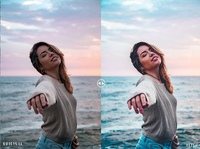 Сколько точно будет стоить обработка, мастер сообщит при личной беседе.
Сколько точно будет стоить обработка, мастер сообщит при личной беседе.
Опытными специалистами, публикующими предложения на youdo.com, недорого выполняется профессиональная обработка фотографий, цена на услуги в Екатеринбурге зависит от сложности работы.
Укажите приемлемую стоимость редактирования при заполнении заявки на youdo.com. Установленные тарифы должны соответствовать средним расценкам на качественное восстановление изображений.
Почему стоит выбрать исполнителей Юду
На youdo.com вы сможете быстро заказать услуги специалиста, который исправит даже самые сильные изъяны. Для редактирования мастера используют современные компьютерные программы, позволяющие качественно восстановить фото или совместить несколько изображений.
Преимущества заказа услуг профессионалов Юду:
- исполнители Юду по доступной цене преобразят цветное изображение любого формата, стоимость услуг не фиксирована и обсуждается лично
- все работы мастера выполнят качественно, быстро и в установленные сроки
- редактированием фото занимаются профессиональные дизайнеры, которые имеют большой опыт работы
Если вам требуется быстрая обработка фотографий, цена на которую доступна, закажите услуги квалифицированных мастеров Юду.
Как откорректировать фотографии за один клик
Какова бы ни была фототехника — от самых известных фирм и с самыми фантастическими возможностями, всегда есть снимки, которые нужно немного доработать: исправить, улучшить, подкорректировать, наложить фильтр или просто сделать немного ярче. При этом понятие качества и критерии «хорошего фото» у каждого свои, а обилие функциональных программ фоторедакторов позволяет легко реализовать самые смелые идеи. Благодаря таким инструментам практически каждый современный пользователь хотя бы немного разбирается в обработке фотографий и может все сделать самостоятельно.
Но несмотря огромное количество приложений и программ для редактирования снимков, зачастую очень нелегко найти несложный, функциональный и одновременно быстрый фоторедактор. Именно такими характеристиками можно описать онлайн-сервис Polarr.
Фоторедактор «Polarr»
«Polarr» — это фоторедактор для обработки фотографий. «Polarr» имеет широкий спектр профессиональных функций, понятный интерфейс и приятный дизайн. В «Polarr» вы можете создавать и редактировать фотографии и изображения. Программа имеет множество фильтров, стилей, инструментов, которые могут сделать из простого фото — шедевр.
В «Polarr» вы можете создавать и редактировать фотографии и изображения. Программа имеет множество фильтров, стилей, инструментов, которые могут сделать из простого фото — шедевр.
Фоторедактор «Polarr» работает в альбомном режиме. Удачное расположение всех инструментов помогает в работе и дает возможность регулировать параметры буквально в одну минуту. Работать с «Polarr» приятно и просто.
Приложение отображает все необходимые параметры изображения, с которым вы работаете. Это помогает в работе и понимании исходных данных фотографии, что необходимо для лучшего редактирования снимка.
Его основная задача – редактирование фотографий «за один клик». Эта простая, на первый взгляд, опция, на самом деле является совокупностью самых разных функций, так как качественная обработка фотоснимков предполагает анализ состояния снимка, подбор параметров, изменения, корректировку и пробные просмотры. Polarr отлично справляется со всеми этими задачами, предлагая нам сразу несколько вариантов быстрого редактирования.
Все изменения и корректировки происходят прямо в браузере, для этого достаточно открыть страницу editor.polarr.co/editor и загрузить свой фотоснимок. Polarr отлично работает не только в Chrome, но и в других популярных браузерах: Opera, Safari, Firefox и прочих. Ограничения по размеру загружаемых снимков есть, но достаточно лояльные — 30 Мп для фотографий в формате PNG или JPEG. При этом сервис использует самые современные технологии WebGL и HTML 5.
Интерфейс программы достаточно необычный, но при этом удобный и понятный: в центре экрана размещается загруженный для обработки снимок, вверху – опции поворота, вращения, включение полноэкранного режима, опция сравнения с исходным снимком, повтор последних действий и откат сделанных изменений. В левой части экрана расположены кнопки загрузки — «Import photos», расшаривания и сохранения отредактированного снимка на жесткий диск – «Export & Share», а так же кнопки для активации динамического стиля – «Create a Dynamic style» и создания собственного стиля редактирования – «Save settings as a style», о которых мы расскажем чуть позже. Здесь же отображаются исходный вариант редактируемого снимка. В правой части экрана находится многофункциональная панель с базовыми опциями обработки изображения. Список предлагаемых возможностей очень большой, начиная от настройки насыщенности, яркости, экспозиции и заканчивая работой с цветовыми каналами и фильтрами. Но несмотря на такое обилие функций и профессиональных возможностей Polarr предлагает пользователям быструю обработку снимков при помощи так называемых стилей — «Styles».
Здесь же отображаются исходный вариант редактируемого снимка. В правой части экрана находится многофункциональная панель с базовыми опциями обработки изображения. Список предлагаемых возможностей очень большой, начиная от настройки насыщенности, яркости, экспозиции и заканчивая работой с цветовыми каналами и фильтрами. Но несмотря на такое обилие функций и профессиональных возможностей Polarr предлагает пользователям быструю обработку снимков при помощи так называемых стилей — «Styles».
Каждая вкладка будет регулироваться свайпом и наглядно покажет индикатор изменения. Одной из главных «фишек» фоторедактора в приложении для iPhone, является регулировка настроек редактора за счет наклона телефона. Такой функции нет ни в одном из других приложений для смартфона. Редактировать фото в таком режиме удобно и органично.
Набор профессиональных инструментов совершенно не перегружает приложение, а наоборот, дает больший выбор для работы с цветокоррекцией фотографии, стилем, оттенком, светом, контрастом и другими настройками.
Приложение бесплатное, имеет отличный набор возможностей, которых хватает для профессионального редактирования. Однако, если пользователь хочет расширить свою панель инструментов, он может воспользоваться встроенными покупками.
Бесплатные эффекты:
- Объекты: фон, человек, здание, животные;
- Маски: здесь вы можете выбрать кисти, цвета и яркость;
- Наложения: градиенты, текстуры, фоны и погода;
- Ретушь: отретушируйте форму лица, подредактируйте недостатки кожи;
- Глобальные настройки: свет, тон, детализация;
Понятие «стиля» в данном фоторедакторе подразумевает специальный алгоритм обработки снимка, который представляет собой совокупность нескольких действий. Это может быть коррекция контрастности и яркости, затемнение фона, выравнивание горизонта, наложение фильтра, масштабирование и множество других функций, которые в целом приводят к определенному результату.
«Polarr» имеет бесплатный встроенный широкий спектр стилей для обработки фотографий.
Так же, как и в работе с фильтрами, пользователь может импортировать стиль в программу, поделиться ним с другими с помощью QR-кода или короткого кода.
Вы можете создавать собственные стили, которые помогут сделать вашу фотографию уникальной.
Приложение имеет более 120 стилей для редактирования фотографий, поэтому вам не обязательно покупать дополнительные стили или платить за создание собственных.
Polarr предлагает три варианта использования стилей:
- Библиотека стилей. В этом случае все максимально просто – пользователь загружает снимок, затем выбирает из библиотеки стилей наиболее подходящий для обработки этого изображения. Библиотека представляет собой каталог разных стилей, где они рассортированы по типам и темам.
- Create Dynamic Style – это функция редактирования изображения по предлагаемым примерам. В данном случае, после загрузки фотографии, Polarr предлагает в тестовом режиме просмотреть несколько примеров обработки и выбрать наиболее предпочтительный из них.
 Затем редактор анализирует выбор пользователя и обрабатывает загруженную фотографию добиваясь аналогичного результата.
Затем редактор анализирует выбор пользователя и обрабатывает загруженную фотографию добиваясь аналогичного результата.
Save settings as a style — самостоятельное создание стиля редактирования. Этот вариант подразумевает собственный подбор и использование определенных функций для редактирования загруженного снимка, а затем сохранение этой последовательности действий для обработки других фотографий. То есть сначала пользователь загружает фотографию и начинает вручную корректировать ее, используя всевозможные инструменты, опции и фильтры. Когда обработка завершена, следует записать всю последовательность действий нажав на кнопку «Save settings as a style». Порядок и пользовательский выбор опций будут сохранены как стиль с определенным названием. В дальнейшем, обращаясь в этому стилю можно отредактировать любой фотоснимок по уже известному алгоритму.
Фоторедактор «Polarr» имеет свою коллекцию фильтров. Эти фильтры уникальны и позволяют пользователю выбрать то, что ему подходит больше всего.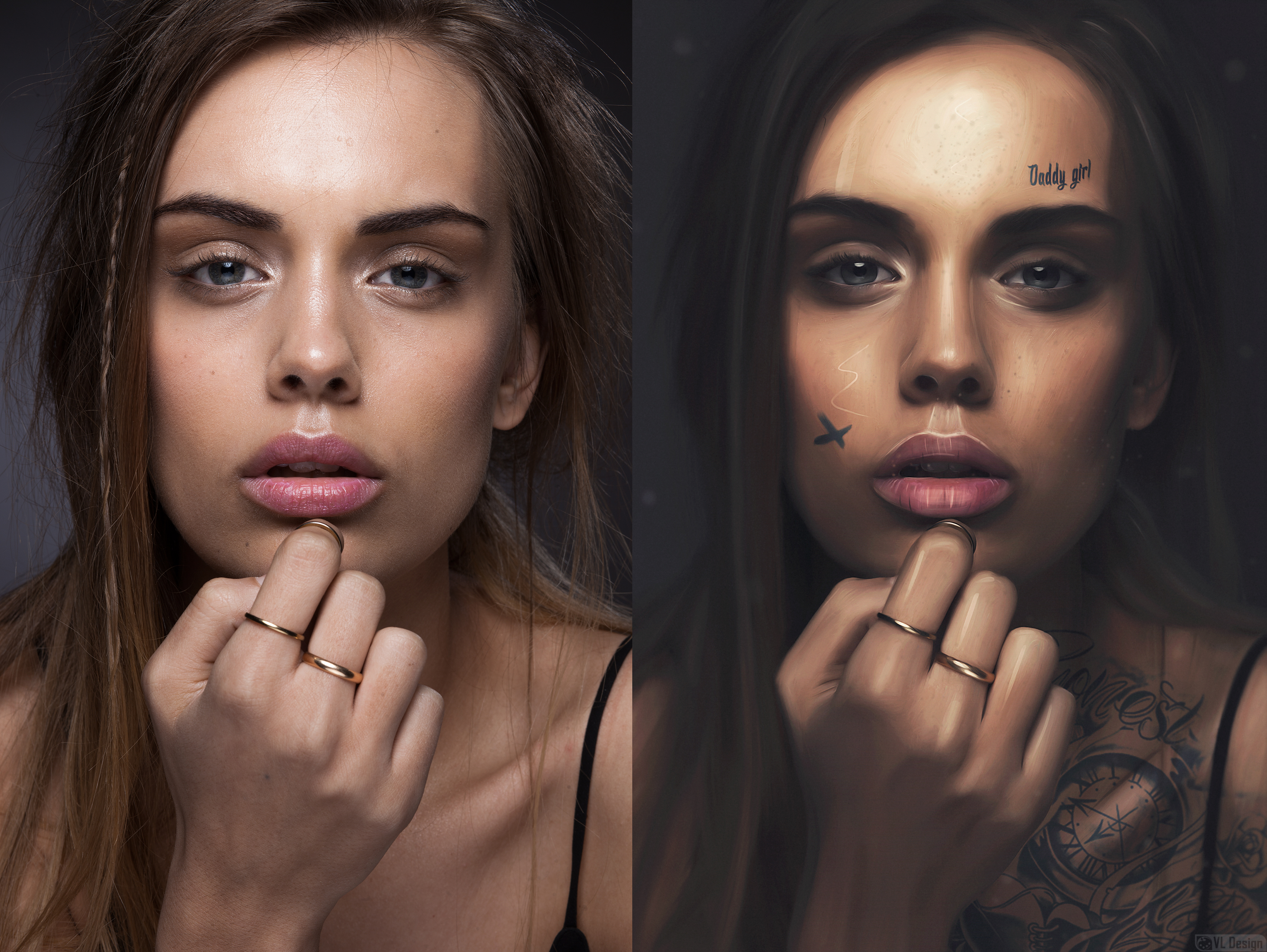 Удобная панель инструментов дает возможность легко приключаться между коллекциями фильтров.
Удобная панель инструментов дает возможность легко приключаться между коллекциями фильтров.
Также, «Polarr» позволяет:
- создавать фильтры с заданными пользователем параметрами
- делиться фильтрами с другими пользователями с помощью генерации QR и коротких кодов
- загружать собственные фильтры.
В бесплатной версии приложения предлагается большой выбор фильтров. Если же вы хотите создать свой собственный фильтр вам придётся войти во встроенные покупки и заплатить за это около $5.
Чаще всего редакторы фотографий используют для того чтобы улучшить свою фотографию которую планируют опубликовать в социальной сети. Из таких фотографий и складывается образ человека в социальной сети. Чтобы начать извлекать финансовую выгоду из использования социальных сетей нужно научиться работать с аудиторией которая обитает в социальных сетях. Лучше всего налаживать связь с людьми через социальные сети. А для того чтобы в ваших группах было много участников, вам нужно знать как раскрутить группу вконтакте?.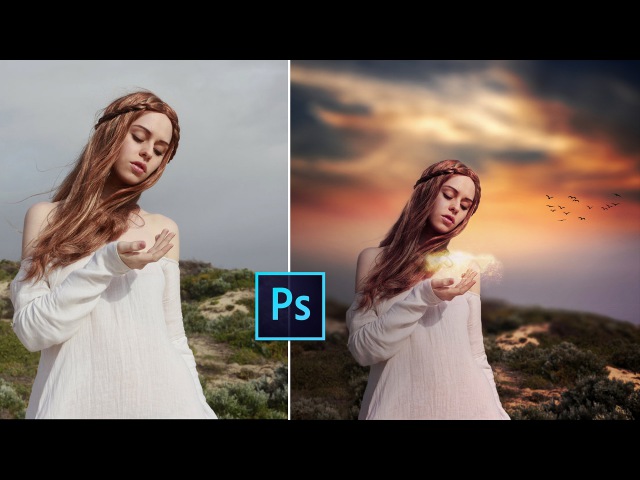 Конечно в ответе на этот вопрос нет какого-то секрета, за раскруткой любого проекта стоит тяжелый и кропотливый труд. Если проявить упорство и смекалку — вам удастся успешно раскрутить вашу группу.
Конечно в ответе на этот вопрос нет какого-то секрета, за раскруткой любого проекта стоит тяжелый и кропотливый труд. Если проявить упорство и смекалку — вам удастся успешно раскрутить вашу группу.
Видео.
Предлагаю посмотреть краткий видео обзор этого редактора.
Печать фото онлайн от Gramofon.ua
Фотки на телефон немного проигрывают по качеству фотографиям, сделанным на профессиональную зеркалку, но! Зато выигрывают по естественности и непринужденности кадра. В них больше жизни. А улучшить качество фотографий, а местами даже улучшить вас самих на ваших фоточках, помогут эти простые, но эффективные популярные приложения для обработки фото с телефона. Конечно же, в список мы внесли далеко не все, а только те, которыми пользуемся сами. И было бы очень классно, если бы ты поделилась с нами своими любимыми способами обработки.
Snapseed — бесплатное приложение для коррекции фото на iOS и Android, при этом очень мощное и с большим набором фильтров и функций. Во времена, когда громоздкий и сложный фотошоп был единственным достойным редактором фотографий, все мечтали про кнопку «Сделать всё красиво одним кликом». Так вот в Snapseed есть такая кнопка, и не одна. Фильтры для фото «Блеск софитов», «Гламурное сияние», «Продвинутый режим размытия» и многие другие превращают ваши снимки в высокохудожественные практически одним кликом. Для более авторского и точечного редактирования в приложении доступен большой выбор инструментов, применив которые, вы сможете распечатать фото в достойном качестве. Отдельным огромным плюсом этого приложения идёт история редактирования снимков с возможностью изменить каждое действие отдельно или полностью отменить любое действие.
VSCOcam — это приложение не только для редактирования снимков, но и для съемки. VSCOcam позволяет использовать камеру вашего смартфона, как настоящий фотоаппарат. Отличие VSCOcam от других редакторов в том, что фильтры действительно уникальные и очень атмосферные. Каждый фильтр имеет 12 степеней интенсивности, что открывает широкие возможности для самовыражения и для работы. Особенно если ваша работа включает в себя печать фотографий для лукбука, например. Разработчики приложения активно взаимодействуют с пользователями, у VSCOcam развитое комьюнити, регулярные дайджесты лучших снимков недели и обзоры интересных фотографов. VSCOcam не просто приложение, это пропуск в клуб творческих людей.
Отличие VSCOcam от других редакторов в том, что фильтры действительно уникальные и очень атмосферные. Каждый фильтр имеет 12 степеней интенсивности, что открывает широкие возможности для самовыражения и для работы. Особенно если ваша работа включает в себя печать фотографий для лукбука, например. Разработчики приложения активно взаимодействуют с пользователями, у VSCOcam развитое комьюнити, регулярные дайджесты лучших снимков недели и обзоры интересных фотографов. VSCOcam не просто приложение, это пропуск в клуб творческих людей.
Facetune. По названию этого приложения можно догадаться, что оно создано специально для работы с селфи. Отбеливание, сглаживание, точечная коррекция мелких дефектов, пластика — все функции очень полезные и очень просты в использовании. К каждому инструменту прилагается небольшой обучающий ролик. Разработчики учитывали, что обрабатывать ваши селфи вы будете на смартфоне, потому снимок можно увеличить до размера, удобного для редактирования пальцами. Есть возможность сохранить редактирование и откатиться к сохранению, если что-то пошло не так. Простота в использовании и высокая эффектность — причина грандиозного успеха этого приложения. Ну и наша страсть к селфи, конечно! Лучше селфи может быть только селфи, обработанное в Facetune.
Есть возможность сохранить редактирование и откатиться к сохранению, если что-то пошло не так. Простота в использовании и высокая эффектность — причина грандиозного успеха этого приложения. Ну и наша страсть к селфи, конечно! Лучше селфи может быть только селфи, обработанное в Facetune.
Prisma Нашумевшее в сети приложение Prisma позволяет каждому примерять свой портрет к кистям великих художников. Нейронная сеть обрабатывает ваше фото таким образом, что получается картина в стиле Ван Гога или Мунка, например. Помимо того что само по себе такое занятие очень развлекает, у Prisma может быть и практическое применение. Вы можете создать фотокартину на холсте в стилистике любимого художника, можете заказать фотопечать на магнитах и создать таким образом неповторимый и уникальный сувенир.
FotoRus. В этом приложении, помимо обычных функций для обработки фото и селфи, помимо фильтров и художественных эффектов, есть возможность добавлять к фотографиям текст. Для этого имеется большой выбор шрифтов. Вы также можете делать из фотографий стильные коллажи, используя готовые шаблоны. Это очень богатый функционалом и оригинальными фишками фоторедактор, который можно использовать, чтобы подготовить в печать фото онлайн.
Для этого имеется большой выбор шрифтов. Вы также можете делать из фотографий стильные коллажи, используя готовые шаблоны. Это очень богатый функционалом и оригинальными фишками фоторедактор, который можно использовать, чтобы подготовить в печать фото онлайн.
Как обрабатывать (редактировать) фото на iPhone, iPad и iPod Touch
С выходом iOS 7 у пользователей iPhone, iPad и iPod Touch появилась возможность производить базовую обработку фотографий с помощью стандартного приложения Фото, что сразу позволило пользователям удалить ненужные программы со своих гаджетов, а разработчиков — разрабатывать более интересные, с точки зрения функционала, решения. В сегодняшнем материале мы рассмотрим основные функции редактирования изображений при помощи программы Фото в iOS 7.
Как обрабатывать (редактировать) фото на iPhone, iPad и iPod Touch
Для того, что бы начать редактирование фотографии, сохраненной на iOS-устройстве, Вам необходимо открыть нужный файл на весь экран в программе Фото. В правом верхнем углу Вы увидите кнопку Изменить, при нажатии на которую и происходит переход к встроенному фоторедактору.
В правом верхнем углу Вы увидите кнопку Изменить, при нажатии на которую и происходит переход к встроенному фоторедактору.
Внизу экрана Вы увидите ряд иконок: поворот изображения, автоулучшение, фильтры, удаление эффекта «красных глаз» и обрезку.
Поворот изображения
Довольно простая функция, которая полностью соответствует названию. Позволяет повернуть изображение с шагом в 90 градусов.
Очень полезный инструмент, который поможет привести Ваши фотографии к единому формату: альбомному или книжному. Однако, эта опция не позволит Вам выправить «заваленный» горизонт. Для этого придется использовать приложение посерьезнее или соответствующую опцию в instagram.
Автоулучшение
Эта возможность программы Фото в iOS 7 позволит Вам в «один клик» улучшить фотографию. Автоулучшение совсем незначительно настраивает яркость и контрастность на изображениях. Иногда этот эффект будет почти не заметен, а в некоторых случаях приводит к вполне хорошим результатам.
Иногда этот эффект будет почти не заметен, а в некоторых случаях приводит к вполне хорошим результатам.
Отменить автоулучшение можно с помощью повторного нажатия на иконку «волшебной палочки». При этом на экране будут появляться соответствующие подсказки.
Фильтры
Вроде бы обычная возможность, которая появилась в iOS 7 под влиянием большого количества приложений типа Instargam, которые сожержат несколько «фильтров» меняющих цветовую гамму и другие параметры фотографии в «один клик». Но, как оказалось, «фильтры» в iOS 7 сделаны достаточно интересно. Их можно активировать и прямо из камеры во время съемки, а затем в приложении Фото выбрать другой или вовсе удалить «фильтр» без потери качества изображения.
Удаление эффекта «красных глаз»
Этот неприятный эффект знаком любому человеку, который хоть раз делал фотографии на любой фотоаппарат. Часто «красные глаза» на снимке могут испортить хороший групповой снимок. Для того, что бы удалить «красные глаза» на фото Вам потребуется нажать на иконку в нижней панели, а затем выделить «красные глаза» нажатием.
Для того, что бы удалить «красные глаза» на фото Вам потребуется нажать на иконку в нижней панели, а затем выделить «красные глаза» нажатием.
Иногда при использовании этой опции полезно приблизить изображение для точного попадания.
Обрезка изображения
Довольно полезный инструмент для мобильной фотографии. Позволяет обрезать изображение, выделив главную деталь на снимке.
При нажатии на кнопку Формат Вам будет предложен на выбор один из штатных форматов для фото.
После выполнения всех действий с фотографией не забудьте нажать на клавишу Сохранить.
Смотрите также: Метки: iFaq, IOS.Крутых советов по редактированию фотографий, о которых никто не знает
Приходите, все любители PicMonkey, от старых профессионалов до пользователей первого уровня! У нас есть кое-что, что вы обязательно захотите увидеть. Мы взошли на высокие горы, собрались с духами и выкопали довольно большие камни, чтобы получить все эти знания, и теперь мы так щедро дарим их вам. Посмотрите следующее видео (или прочтите следующие слова) и узнаете самый экономящий время и самый плохой список советов по редактированию фотографий и волшебства дизайна, который когда-либо знал мир.
Мы взошли на высокие горы, собрались с духами и выкопали довольно большие камни, чтобы получить все эти знания, и теперь мы так щедро дарим их вам. Посмотрите следующее видео (или прочтите следующие слова) и узнаете самый экономящий время и самый плохой список советов по редактированию фотографий и волшебства дизайна, который когда-либо знал мир.
Поворот и выпрямление объектов
Вы можете вращать объекты с шагом 15 градусов, удерживая клавишу Shift и потянув верхнюю ручку поворота вправо или влево.
Чтобы выпрямить повернутый объект, щелкните правой кнопкой мыши и выберите Выпрямить . Линия ведется с точностью до ближайшего угла 45 градусов.
Изменение размеров текста и графики
Этот совет работает с любым изображением или текстом. Если вы хотите, скажем, растянуть речевой пузырь, чтобы сделать его шире, перетащите боковые ручки, чтобы сделать его шире или уже, и верхние / нижние ручки, чтобы сделать его выше или короче.Это позволит вам изменить его размер и форму.![]() Вы можете сделать то же самое с угловой ручкой, если удерживаете нажатой клавишу Shift , но сами по себе эти ручки изменяют размер изображения без изменения соотношения сторон.
Вы можете сделать то же самое с угловой ручкой, если удерживаете нажатой клавишу Shift , но сами по себе эти ручки изменяют размер изображения без изменения соотношения сторон.
Чтобы вернуться к исходной форме, щелкните правой кнопкой мыши и выберите Исходное соотношение сторон .
Для более глубокого погружения см. Как редактировать графику .
Дублировать текст или графику
Есть два способа дублировать объекты в PicMonkey:
Щелкните правой кнопкой мыши и выберите Дублировать .Это полезно, если вы уже настроили (размер, цвет и т. Д.) Свой объект и хотите сделать его копию.
Выберите объект и нажмите Control + D на клавиатуре. (Это Command + D на Mac.)
Группирование и выбор нескольких объектов
Чтобы выбрать несколько слоев на холсте, удерживайте Shift и щелкайте каждый объект, который хотите выделить на холсте. Чтобы выбрать все слои на холсте, нажмите CMD + A (или CTRL + A на ПК).
Чтобы выбрать все слои на холсте, нажмите CMD + A (или CTRL + A на ПК).
Чтобы выбрать последовательные слои из палитры Layers , удерживайте нажатой клавишу Shift и выберите первый и последний слой, который вы хотите. Все, что находится между ними, также будет выбрано. Если вам нужны только определенные слои, а не последовательные слои, удерживайте клавишу CMD при выборе вместо клавиши Shift .
Чтобы сгруппировать несколько слоев, щелкните правой кнопкой мыши и выберите Group на палитре Multiple Layers . Теперь они представляют собой один слой, и вы можете перемещать их вместе и добавлять одинаковые эффекты и текстуры для всех из них.Для разделения на отдельные слои щелкните Разгруппировать на палитре Group .
Совет от профессионалов: Это действительно удобно, если вы хотите применить тень к нескольким объектам.
Специальные эффекты
Выделите все слои и примените один эффект ко всем для единого вида.
 Вы можете применить столько эффектов, сколько захотите.
Вы можете применить столько эффектов, сколько захотите.Замените изображение в своем дизайне другим изображением, щелкнув Заменить в палитре Графика .Новое изображение по-прежнему будет иметь все эффекты, которые вы применили к исходному.
Щелкните Вернуть на палитре Графика (доступной через три точки в правом нижнем углу), чтобы удалить все изменения, которые вы применили к фотографии.
Истинное выравнивание
В PicMonkey текст и графика выравниваются друг относительно друга, а не по ограничивающей рамке, поэтому очень легко получить чистый вид.
Если у вас включены какие-либо сетки или выравнивания, удерживайте нажатой клавишу Control , и вы можете свободно перемещать свой объект.
Используйте цветовую палитру
Вы можете использовать цвета своего бренда во всем, что вы разрабатываете, если они сохранены как графическая цветовая палитра. Просто используйте инструмент «Пипетка» и удалите изображение палитры, когда закончите.
10 методов редактирования, изменивших мою фотографию
В эпоху цифровых технологий ожидается, что вы, как фотограф, будете знакомы с Photoshop. Можно спорить о том, правильно это или неправильно, и портит ли Photoshop фотографию.Но я рассматриваю Photoshop как инструмент, так же как фотолаборатория была инструментом для манипулирования изображениями. Я собрал этот список из 10 техник, которые помогают мне максимально эффективно использовать мои изображения.
По мере того, как мои фотографические навыки росли, росло и мое любопытство к лучшим снимкам. Чем больше я наблюдал за фотографами, на которых смотрел, тем больше я замечал, что изображения, которые они делали, были сделаны не прямо с камеры. Постобработка играет большую роль в современном фотографическом обществе. Независимо от того, используется ли он для тонкости или для крупных композитов, это определенно важный навык, который нужно знать.За последние несколько лет, экспериментируя и используя отрывки из того, что мне показали другие фотографы, я построил рабочий процесс, который использую для постобработки. Этот список представляет собой обзор того, как я редактирую свои фотографии. Существуют тысячи методов постобработки; это именно то, что я разработал и что сработало для меня. Это не руководство по Photoshop для новичков. Этот список в порядке моего рабочего процесса.
Этот список представляет собой обзор того, как я редактирую свои фотографии. Существуют тысячи методов постобработки; это именно то, что я разработал и что сработало для меня. Это не руководство по Photoshop для новичков. Этот список в порядке моего рабочего процесса.
1. Выравнивание изображения в Raw
Это основа для моего редактирования.Без прочного фундамента дом не построить; ну, вы не можете редактировать фото без него. Именно в Camera Raw я настраиваю свое изображение для редактирования в Photoshop. Первое, что я делаю, открывая свои изображения в Camera Raw, — при необходимости настраиваю цветовую температуру или экспозицию. Затем я установлю ползунок светлых тонов между -30 и -80. Затем я установил ползунок теней между +30 и +80. Я хочу, чтобы мои блики были немного тусклыми, а тени были очень плоскими и почти в том же тональном диапазоне, что и мои средние тона.Это немного сгладит изображение ( изображение будет выглядеть довольно скучным и некрасивым, ). Я хочу, чтобы изображение было действительно плоским при переходе в Photoshop. Я сглаживаю изображение, потому что, когда я открываю его в Photoshop, все применяемые мною тонировки и техники придадут ему нужную мне контрастность. Если изображение имеет большой естественный контраст в Photoshop, мои методы испортят изображение и сделают его слишком контрастным.
Я хочу, чтобы изображение было действительно плоским при переходе в Photoshop. Я сглаживаю изображение, потому что, когда я открываю его в Photoshop, все применяемые мною тонировки и техники придадут ему нужную мне контрастность. Если изображение имеет большой естественный контраст в Photoshop, мои методы испортят изображение и сделают его слишком контрастным.
(изображения, экспортированные из Camera Raw с моими настройками)
2.Использование лечебной кисти
Мне нравится исцеляющая кисть, а не точечная лечебная кисть, потому что я люблю выбирать свои собственные точки источника. Я буду использовать кисть для заживления, чтобы удалить прыщи, неровности на коже или любые отвлекающие факторы на фоне. Я также использую это при съемке пейзажей или спортивных съемок. Я прохожу через это и избавляюсь от любых мелких отвлекающих факторов. Удивительно, как это может помочь избавиться от отвлекающих факторов на фоне. Здесь важно внимание к деталям.
3. Использование набора штампов клонирования для осветления или затемнения
Я часто использую набор штампов-клонов для осветления. Я буду использовать это на фоне, а иногда даже на коже. Пока все не сходят с ума, я использую его с непрозрачностью около 15%. Я использую его в областях, которые и так не имеют большого количества деталей. Я также обычно использую это только для снимков с естественным освещением, поскольку они обычно не содержат много деталей. Я буду делать это только в том случае, если не считаю целесообразным использовать частотное разделение.Может быть очень полезно наложить переходы в небе или на узоры, которые не имеют большого количества деталей.
4. Учимся уворачиваться и сжигаться
Я люблю уворачиваться и сжигать. Я люблю формировать свет немного больше по своему вкусу. Есть много способов увернуться и сжечь. Чтобы быть наименее разрушительным, я буду использовать один корректирующий слой кривой с более яркой экспозицией и один с более темной экспозицией. Затем, используя маску слоя и кисти, я уклонюсь и затемню там, где считаю нужным.Иногда я также использую настоящие инструменты осветления и затемнения в Photoshop. Мне они нравятся, потому что я могу настроить их так, чтобы они влияли на тени, полутона или светлые участки. При увороте и сжигании я хочу помнить о нескольких вещах. Я стараюсь сделать объект ярким, я стараюсь выровнять оттенки кожи или другие части изображения и часто затемняю или осветляю одну сторону изображения. Я пытаюсь создать ощущение глубины за счет перехода от темного к светлому на некоторых моих изображениях. Я также немного уклоняюсь от теней, готовясь к контрасту, который добавлю позже.
Затем, используя маску слоя и кисти, я уклонюсь и затемню там, где считаю нужным.Иногда я также использую настоящие инструменты осветления и затемнения в Photoshop. Мне они нравятся, потому что я могу настроить их так, чтобы они влияли на тени, полутона или светлые участки. При увороте и сжигании я хочу помнить о нескольких вещах. Я стараюсь сделать объект ярким, я стараюсь выровнять оттенки кожи или другие части изображения и часто затемняю или осветляю одну сторону изображения. Я пытаюсь создать ощущение глубины за счет перехода от темного к светлому на некоторых моих изображениях. Я также немного уклоняюсь от теней, готовясь к контрасту, который добавлю позже.
(Изображение после осветления и прожига)
5. Разделение частот
Это отличная техника, которая используется для разглаживания кожи. Это то, что нужно использовать экономно и умеренно. Я также использую частотное разделение на одежде, небе, заднем фоне или в любом другом месте, где мне нужно что-то выровнять.
(изображения после частотного разделения)
6. Черно-белый слой заменен на мягкий свет
Это мой любимый прием постобработки.Это потрясающая техника, которую мне показал друг, которую я использовал почти для всех своих изображений. Я открываю черно-белый слой и затем меняю режим наложения на мягкий свет. Теперь изображение, вероятно, будет выглядеть слишком контрастным. Вот почему я увеличу непрозрачность до 20-60%. Мне нравится четкий коммерческий вид, который этот эффект придает моим изображениям. Мне также нравится это, потому что теперь я могу управлять яркостью каждого цвета с помощью ползунков на черно-белом слое. Регулируя красный и желтый цвета, вы можете получить действительно красивые оттенки кожи.
7. Тонирование с использованием корректирующих слоев цветового баланса, уровней и оттенка / насыщенности
После моего черно-белого корректирующего слоя я использую эти три корректирующих слоя для тонирования изображений. Я установил их в определенном порядке, чтобы получить тот вид, который я хочу. Сначала я открою корректирующий слой Color Balance. Обычно я добавляю голубые, голубые или пурпурные оттенки к теням, красные, зеленые или желтые — к средним тонам, а красные или желтые — к светлым. Обычно это делает цвета более реалистичными.Но именно здесь вы можете поэкспериментировать и получить действительно крутые образы. Затем я добавлю корректирующий слой Levels. С помощью ползунков вывода я добавлю синий и зеленый поверх моих теней. Поскольку уровни находятся наверху, он заполняет тени цветами и почти придает теням вид пленки. Затем я воспользуюсь Hue / Sat, чтобы настроить цвета. Я настрою оттенок, насыщенность и яркость каждого цвета. Это то место, где мне больше всего нравится редактировать. Я люблю экспериментировать с разными тонами, чтобы выглядеть по-разному.
Я установил их в определенном порядке, чтобы получить тот вид, который я хочу. Сначала я открою корректирующий слой Color Balance. Обычно я добавляю голубые, голубые или пурпурные оттенки к теням, красные, зеленые или желтые — к средним тонам, а красные или желтые — к светлым. Обычно это делает цвета более реалистичными.Но именно здесь вы можете поэкспериментировать и получить действительно крутые образы. Затем я добавлю корректирующий слой Levels. С помощью ползунков вывода я добавлю синий и зеленый поверх моих теней. Поскольку уровни находятся наверху, он заполняет тени цветами и почти придает теням вид пленки. Затем я воспользуюсь Hue / Sat, чтобы настроить цвета. Я настрою оттенок, насыщенность и яркость каждого цвета. Это то место, где мне больше всего нравится редактировать. Я люблю экспериментировать с разными тонами, чтобы выглядеть по-разному.
8. Измельчение бликов с помощью кривых
Я добавлю немного контраста с помощью корректирующего слоя кривых. Обычно у меня есть небольшая S-образная кривая с несколькими точками. Мне лично нравится раздавить свои основные моменты. Это когда вы немного опускаете верхнюю точку с правой стороны, а затем добавляете вторую точку рядом с ней, уменьшая тональный диапазон светлых участков. Теперь это иногда придает изображению странные цветовые сдвиги, я не делаю это для каждого изображения. Я часто делаю это с изображениями в более высоком ключе.
Обычно у меня есть небольшая S-образная кривая с несколькими точками. Мне лично нравится раздавить свои основные моменты. Это когда вы немного опускаете верхнюю точку с правой стороны, а затем добавляете вторую точку рядом с ней, уменьшая тональный диапазон светлых участков. Теперь это иногда придает изображению странные цветовые сдвиги, я не делаю это для каждого изображения. Я часто делаю это с изображениями в более высоком ключе.
(Пример того, где я раздавил свои основные моменты)
9. Использование масок слоя
Я не могу не подчеркнуть, насколько важно изучать маски слоев. Когда я тонирую или редактирую изображение, я не хочу, чтобы эффекты всегда были глобальными. Я часто тонирую, осветляю и затемняю или редактирую различные части изображения, используя маски слоя. Например, я всегда использую маски слоя с корректирующим слоем Hue / Sat. Я делаю это потому, что обычно руки, уши, ноги и т. Д.часто бывают разных цветов. Я изменю оттенок / насыщенность цвета на определенной части тела, а затем замаскирую там, где я хочу, чтобы это повлияло. Иногда я также тонирую фон иначе, чем объект съемки. Помните: белые раскрывают, черные скрывают.
10. Использование различных режимов наложения
Это район, на который обычно не обращают внимания. Помимо изменения черно-белого слоя на режим смешивания мягкого света, я иногда меняю свой слой кривых на яркость. Делая это, вы влияете только на контрастность изображения вместо того, чтобы влиять на контраст и насыщенность, когда он установлен на нормальный уровень.Я также открою пустой слой, установлю режим наложения на цвет, использую кисть с очень низкой непрозрачностью (5-15%) и выровняю цвета кожи или одежды, выбрав цвет, который мне нравится, и закрасив цвет, который я не нахожу. не нравится. Есть 26 различных режимов наложения. Попробуйте их, поэкспериментируйте и проявите творческий подход.
(Окончательное изображение после тонирования — Блики добавлены белой мягкой кистью на пустой слой)
(Финальное изображение после тонировки)
(Пример окончательного редактирования)
(До и после использования моих методик)
Помните: используйте эти методы осторожно.Я всегда корректирую непрозрачность своих корректирующих слоев. Все показанные изображения были сняты только при естественном освещении.
Пожалуйста, поделитесь любыми изображениями с описанием техник, которые вы узнали из этой статьи, в комментариях. Я хотел бы увидеть ваши работы и то, что вы узнали.
Как делать крутые снимки с эффектами FotoJet
Загрузите вашу картинку
Есть два способа открыть изображение: с компьютера или из Facebook. Нажмите кнопку Открыть на верхней панели, чтобы загрузить изображение.
Начать использовать эффекты
После загрузки изображения наведите указатель мыши на кнопку Effects . Пока вы его отключите, вам будут показаны многие категории эффектов. Щелкните их, чтобы начать.
Категория «Избранные» состоит из понимающих, выбранных из каждой другой категории. Вы можете выбрать из него или из других категорий.
Сделайте ваши фотографии черно-белыми
Наведите указатель мыши на Black & White и выключите его, затем найдите тот, который вам нравится.Вы можете предварительно просмотреть все эффекты, щелкнув каждый из них. Вы также можете настроить его интенсивность, перетащив ползунок под «Интенсивность имеющихся эффектов». Когда вы обнаружите, что это именно тот крутой фотоэффект, который вам нужен, нажмите Применить , чтобы сохранить его. Однако, если вы обнаружите, что это не тот, который вам нужен, нажмите «Отмена», чтобы выйти.
Вам также может понравиться: Как сделать винтажное видео>
Украсьте свою фотографию классными фотоэффектами Винтаж
Переместите мышь на Vintage , эти эффекты очень замечательные.Просто используйте эти крутые фотоэффекты онлайн, следуя тому, как превращать фотографии в черно-белые. Следующая картина состоит из нескольких изображений с различными эффектами Vintage , и вы можете найти все они уникальны и красивы.
Вы можете использовать любые другие эффекты для охлаждения ваших фотографий, просто следуя приведенным выше инструкциям. Не стесняйтесь попробовать, щелкните те, которые, по вашему мнению, вам понравятся, и просмотрите классные фотоэффекты, вы обязательно найдете тот, который вам больше нравится.
Вам также может понравиться: Как сделать черно-белое видео>
Классные фото с эффектами наложения
Помимо использования каждого из этих эффектов, вы также можете использовать их вместе в одном изображении. Сначала щелкните эффект, который хотите использовать, и при необходимости внесите некоторые изменения. После того, как вы обнаружите, что он находится в желаемом состоянии, не забудьте нажать «Применить», чтобы сохранить эффект. Теперь вы можете таким же образом начать добавлять свой второй эффект.
Каждый крутой фотоэффект, который вы использовали, будет сохранен, если вы нажмете «Применить» после их настройки, а затем, когда вы перейдете к следующему эффекту, эффект изменится в зависимости от вашего последнего шага изменения.Поэтому, если вы хотите использовать эффекты наложения, вы можете продолжать использовать эффекты напрямую, но если вы хотите просто изменить эффект, вам нужно нажать кнопку отмены на верхней панели. Затем вы можете использовать новые крутые фотоэффекты, чтобы изменить свое изображение.
Ребята, вы научились делать крутые картинки с крутыми фотоэффектами онлайн? Я думаю, у вас может быть простое понимание. Так что начните испытать это на себе. Вы обнаружите, что добавлять эффекты, чтобы украсить ваши фотографии, — это замечательный опыт.
Бонус: Как добавить эффекты к видео, чтобы сделать его потрясающим>
Как сделать фотографии винтажными или ретро
В наши дни, кажется, возвращаются разные десятилетия. От перезагрузок телешоу до новых модных коллекций. Винтаж и ретро-эстетика также популярны в Instagram: знаменитости и влиятельные лица в социальных сетях редактируют свои посты, как отсылки к прошлым. Это отличный вариант для ваших фидов!
Вот несколько советов, которые помогут создать винтажный / лоу-фай для вашей ленты с помощью редактора ретро-фотографий:
Вот как сделать ваши фотографии винтажными с помощью Instasize.
1. Примените ретро-фильтры.
Чтобы придать вашим фотографиям (снятым на GoPro, DLSR или смартфон) в стиле ретро, не требуется слишком много различных приложений или даже технических ноу-хау. В Instasize есть несколько фильтров, которые могут мгновенно превратить любую фотографию в классную редакцию с ретро-атмосферой. Фактически, есть даже исследования, которые показывают, что использование фильтров в Instagram генерирует больше лайков для ваших постов!
- Tokyo — этот фильтр придает любой фотографии голубоватый оттенок, придавая фотографиям вид 80-х / 90-х.
- D2 — красноватый оттенок этого премиального фильтра придает фотографиям винтажный вид
- N3 — этот более темный фильтр дает фотографиям особую подпись Polaroid look
Вы можете настроить, насколько (или насколько мало) эти фильтры применяются к вашей фотографии, нажав на фильтр и переместив ползунок.
2. Поиграйте с зерном.
Один из способов придать вашим фотографиям отчетливо винтажный или ретро-вид — это добавить на них немного зернистости! В Instasize коснитесь параметра настроек и выберите «Зерно». Отрегулируйте ползунок, чтобы добиться именно того вида, который вы ищете.
Увеличивайте зернистость фотографии легкими прикосновениями. Слишком маленькое количество может быть незаметным, а слишком большое может испортить качество вашего редактирования.
3. Настройте параметры.
Если ни один из готовых фильтров не соответствует эстетике, к которой вы стремитесь, вы всегда можете изменить настройки своих фотографий вручную.Это даст вам больше творческой свободы при редактировании и в итоге вы получите что-то уникальное!
Вот некоторые из настроек, которые вы должны отрегулировать для достижения винтажного или ретро-эффекта:
- Насыщенность: увеличивает или уменьшает яркость цветов на фотографии. Обесцвечивание фотографии поможет выделить цвета фильтров, а также другие изменения, которые вы применяете для достижения винтажного стиля.
- Выделение: увеличивает или уменьшает количество ярких пятен на фотографии.
- Контраст: уменьшение контраста поможет вам получить лоу-файный вид.
- Тепло: регулировка теплоты придаст вашей фотографии ощущение тепла или прохлады. Более «теплые» фотографии хорошо подходят для винтажной эстетики.
- Виньетка: затемняет углы изображения для более драматического эффекта.
- Зернистость или шум: этот эффект резко придаст любой фотографии винтажный вид, поскольку он копирует эффекты с пленочных фотоаппаратов, популярных в предыдущие десятилетия.
Pro Совет: Вам не нужно вручную начинать заново все эти шаги каждый раз, когда вам нужно настроить параметры изображения. Существуют способы или советы по ускорению и оптимизации вашего процесса, поэтому лучше всего попробовать их все и выяснить, какие из них больше всего подходят для вашего рабочего процесса.
Не бойтесь экспериментировать с настройками фотографии. Ручная настройка и редактирование фотографий поможет вам каждый раз выглядеть одинаково, даже если ваши фотографии разные или имеют совершенно разные композиции.
Создавать винтажные фотографии для постов в Instagram — это весело, и, что самое главное, это очень просто! Это также универсальный стиль, который можно применить практически к любым фотографиям. Ознакомьтесь с другими винтажными действиями для фотошопа на Fix The Photo.
Совет для профессионалов: Если вы уже используете ретро или винтаж в своем Instagram, создайте веб-сайт в том же стиле, чтобы ваш бренд был сплоченным. Есть много компаний, занимающихся веб-дизайном, но нам нравится MotoCMS — у них есть несколько классных шаблонов веб-сайтов в ретро-стиле, из которых вы можете выбирать.
Бесплатный онлайн-редактор фотографий | Adobe Spark
Загрузите свои фотографии.
Загрузите свое изображение из собственной фото-библиотеки или выберите стоковое изображение для использования в своем дизайне. Выберите одно изображение или несколько фотографий, чтобы создать фотоколлаж — не волнуйтесь, даже в фотоколлажах вы сможете редактировать каждую фотографию по отдельности.
Настройте изображения.
Выберите фотографию, чтобы получить доступ к параметрам меню редактирования. На вкладке «Фильтры» вы можете добавить глубину и стиль с помощью предустановленных фильтров.Параметр «Улучшение» помогает настроить фотографии с помощью ползунков для настройки контраста, яркости, насыщенности, теплоты или резкости. Поиграйте с эффектом «Размытие», чтобы трансформировать изображение, и соедините его с инструментом «Удалить фон», чтобы создать перспективу. Наконец, исследуйте с помощью Crop & Shape, чтобы вращать, масштабировать, сдвигать или переворачивать фотографию, пока не будет достигнута идеальная композиция.
Измените размер фотографий.
После того, как вы отредактируете свою фотографию или дизайн, выберите инструмент «Изменить размер», и целый мир вариантов форматирования фотографий будет у вас под рукой.Выберите один из размеров сообщений в социальных сетях, размеров фотографий профиля в социальных сетях, параметров печати и других стандартных размеров фотографий. Adobe Spark — это универсальный инструмент для изменения размера изображений, от Instagram и LinkedIn до плаката для вечеринки или праздничной поздравительной открытки.
Добавьте индивидуальный текст в свой дизайн.
Сделайте фотографии яркими с помощью великолепных шрифтов, спецэффектов и цветовых палитр. Наш текстовый редактор фотографий позволяет вам настраивать все: размер, выравнивание, непрозрачность текстового поля, широкий выбор шрифтов и жирные цветовые палитры, которые сочетаются с эстетикой вашего дизайна.Добавьте текстовую анимацию для дополнительного удовольствия.
Примените фото-анимацию к своему дизайну.
Вы также можете включить в свой дизайн анимацию с фотографиями. В меню анимации прокрутите текстовые параметры до тех пор, пока не дойдете до эффектов фото-анимации. Поэкспериментируйте с представленными опциями, пока не найдете эффект анимации, который оживит ваш дизайн.
Добавьте анимированные стикеры.
Мы объединились с GIPHY, чтобы предложить вам постоянно развивающуюся библиотеку анимированных стикеров.Добавление движущегося стикера или GIF в ваш дизайн Adobe Spark — самый простой способ превратить графику в анимированное социальное видео.
Изучите различные стили дизайна.
Adobe Spark — это кладезь творческих ресурсов. Получите предложения по вариантам дизайна, макетам, цвету, выравниванию и анимации, чтобы вы никогда не были одиноки.
Сохранить, скачать и поделиться.
Мгновенно загрузите отредактированное изображение на свое устройство. Поделитесь им в социальных сетях и на цифровых платформах или распечатайте дома, на работе или на профессиональном принтере.Adobe Spark сохраняет ваши дизайны, поэтому вы всегда можете вернуться и внести дополнительные изменения. Отмените все изменения, которые вам не нравятся, прямо сейчас. Никакие изменения не являются постоянными, поэтому вы всегда можете вернуться к исходной версии при необходимости.
8 советов фотографа по редактированию фотографий
Всем известно, что создание отличного контента — ключ к успеху в Instagram. Итак, мы здесь, чтобы дать вам лучшие советы по редактированию фотографий, которые помогут вам улучшить свою игру.
Если вы пытаетесь расширить свою аудиторию естественным путем, ваша страница должна выделяться на фоне конкурентов.Наличие хорошо отшлифованной сетки превратит просматривающего пользователя в заинтересованного подписчика.
Мы поговорили с фотографом Джессикой Романс, чтобы получить несколько расширенных советов по редактированию, которым может следовать даже новичок!
Представляем Джессику…
Как фотограф я знаю, насколько важны хорошие советы по редактированию фотографий.
Как половина дуэта мужа и жены, состоящего из Hand and Arrow Photography, я за свое время снял множество свадеб, помолвок, портретов и личных фотографий.
Несмотря на то, что существует множество важных факторов, влияющих на получение отличного снимка в камере, умение работать с изображением на этапе постпродакшна не менее важно для достижения единообразия в одном портфолио.
Сегодня я поделюсь с вами 8 советами по редактированию фотографий, которые я узнал после редактирования тысяч изображений в Lightroom и Photoshop, так что вы тоже можете создавать красиво отредактированные изображения!
1). Использовать предустановки для запускаБыло время в начале моей карьеры фотографа, когда я старался редактировать фотографию с нуля.
Хотя это может быть хорошим подходом, чтобы познакомить вас со всеми кнопками и ползунками в вашей программе редактирования, если вы только учитесь, это не очень практичный подход, когда дело доходит до фактического редактирования фотографий — особенно если вы оказались в затруднительном положении. положение, как я, где мне нужно быстро отредактировать много изображений.
Вот тут-то и пригодятся предустановки. Большинство программ для редактирования включают некоторые из них вместе с платформой, хотя они не всегда так хороши.Вы можете найти множество предустановок, доступных для загрузки в Интернете — как платных, так и бесплатных. Популярным вариантом являются пресеты, созданные Mastin Labs.
2). Как создавать собственные пресетыСо временем вы также можете создавать и сохранять свои собственные предустановки, что позволит вам быстрее получить желаемый вид на ваших изображениях.
Для этого просто отредактируйте изображение по своему вкусу, щелкните значок «+» в столбце Presets в Lightroom, затем во всплывающем окне (см. Ниже) введите имя пресета, группу и настройки, которые вы хотите сохранить в пресете.
После завершения вы увидите свой новый настраиваемый дисплей предустановок под своими предустановками для использования в будущем!
3). Сделайте фотографию черно-белой, чтобы выделить контраст (или сделать фотографию пригодной для использования)Используйте этот метод, чтобы помочь вам достичь такой связной темы , которую вы видите, как много крупных аккаунтов делают (т.е. @tezza ) 39
— @kicksta_co
Из всех советов по редактированию фотографий превращение цветной фотографии в черно-белую — один из самых страшных моментов, которыми можно поделиться, потому что они могут выявить недостатки в работе камеры за кадром.
Для некоторых изображений черно-белое изображение может быть единственным способом сделать их пригодными для использования. Это случается со мной время от времени, особенно во время съемок в день свадьбы, когда я могу снимать без перерыва в течение 10 или более часов, и в конечном итоге я устанавливаю неправильные настройки на своей камере, прежде чем делать снимок.
Цветная фотография, которая, например, слишком переэкспонирована, может действительно отвлекать от общего вида изображений, которые я люблю делать и демонстрировать в моем портфолио, но при преобразовании в черно-белое это может показаться сделанным намеренно.
Конечно, это не означает, что любое использование черно-белого изображения — это работа прикрытия.
Иногда черно-белая фотография задает определенное настроение и может использоваться для значительного выделения контрастов изображения, которые могут быть не так заметны на цветных фотографиях. Бывают случаи, когда я намеренно снимаю с преобразованием черно-белого цвета!
4). Используйте корректирующую кисть Lightroom для удаления теней на лицахЕсли вы используете черно-белые фотографии по всей вашей сетке, обязательно добавьте другие темные элементы, чтобы связать их все вместе (т.е. @koci )
— @kicksta_co
Одна из проблем, с которой сталкивается каждый фотограф-портретист в тот или иной момент при съемке на улице, — получить наилучший свет.
Иногда это сложно, поскольку никто не хочет, чтобы их клиенты смотрели на солнце, а другие доступные опции (например, вспышка или отражатель) могут не подходить для вашего стиля фотографии или ваших способностей.
Поскольку я не хочу использовать вспышку на открытом воздухе, если могу, а использование рефлектора может быть утомительным без второй пары рук, я иногда ловлю себя на том, что снимаю портреты, когда лицо моего объекта находится в тени.
В «старые времена» это было проблемой. Сколько бы я ни редактировал, мне никогда не удавалось уравновесить тени и блики на изображении — в результате лицо размывалось на более передержанный фон или лицо было едва видно, поскольку я стремился сохранить настроение.
Самым охраняемым секретом в моем наборе инструментов для редактирования оказалась корректирующая кисть LR.
С его помощью я могу выделить лицо моего объекта и в этой области настроить экспозицию и уровни тени. Увеличивая любое из них (по отдельности или вместе), я могу устранить большую часть естественных теней и сделать изображение более удобным для использования.
5). Обесцветить цвета, отвлекающие от сценыОдин из лучших советов по редактированию фотографий , который вы услышите, если только учитесь редактировать, — не перенасыщать цвета.
Это ошибка новичков, которую все мы совершаем в какой-то момент, потому что насыщенные цвета действительно сильно влияют на внешний вид изображения.
Имея это в виду, мой профессиональный совет состоит в том, чтобы на самом деле взять свой естественный инстинкт и пойти в противоположном направлении. Вместо того, чтобы усиливать цвета за счет их большего насыщения, обесцвечивайте цвета там, где это имеет смысл.
В своей фотографии я часто обесцвечиваю зелень при съемке на открытом воздухе с большим количеством зелени, составляющей сцену, как это бывает с большим количеством травы, деревьев, кустарников и так далее.
Зелень может отвлекать от объекта, и в результате обесцвечивание позволяет нам немного приглушить этот цвет и позволить фокусу нашего изображения больше выделяться в сцене.
Присоединяйтесь к 2000+ опытных маркетологов в Instagram
Если вы изо всех сил пытаетесь привлечь внимание, которого заслуживаете в Instagram, подпишитесь на Kicksta сегодня и начните привлекать больше подписчиков, которые заинтересованы в вашем бренде.
6). Используйте инструмент клонирования Lightroom для удаления мелких пятенПоскольку мой обычный рабочий процесс редактирования фотографий вращается вокруг Lightroom, мне нравится максимизировать объем редактирования, который я могу сделать в этой программе — и перетаскивать фотографии в Photoshop только тогда, когда требуется действительно обширное редактирование.
Инструмент клонирования — это функция, о которой многие даже не подозревают, но ее можно использовать для удаления небольших пятен, таких как шрамы на коже или нежелательные объекты на фоне изображения. Вы можете дополнительно настроить жесткость или мягкость инструмента клонирования, отрегулировав растушевку.
7). Разберитесь, что делают ползунки «Яркость» и «Насыщенность» и как их эффективно использоватьКогда вы сначала возитесь с ползунками насыщенности и яркости, легко понять, почему вы можете подумать, что они в основном делают то же самое.
И то, и другое существенно влияет на цвет изображения, но предполагаемое использование этих ползунков на самом деле совершенно иное.
Vibrance — это инструмент, который делает приглушенные цвета изображения более интенсивными, оставляя уже насыщенные цвета такими же. Это может быть полезным ползунком для настройки, пока вы пытаетесь получить идеальный оттенок кожи.
Saturation, с другой стороны, увеличивает интенсивность всех цветов в кадре. При эффективном использовании увеличение насыщенности может сделать изображение действительно ярким, но этим инструментом легко злоупотреблять.
8). Увеличьте яркость апельсина для улучшения тона кожиХотя существует множество факторов, влияющих на оттенки кожи, самое важное, что я узнал за эти годы, и это стало одним из моих любимых советов по редактированию фотографий , которыми я хочу поделиться, — это то, как регулировка ползунка оранжевой яркости может значительно повлиять внешний вид кожи практически на любом портретном объекте.
В моем обычном рабочем процессе редактирования я стремлюсь к тому, чтобы изображение выглядело настолько хорошо, насколько я могу в целом, а затем, как только я окажусь в этом положении, я отрегулирую оранжевую яркость, чтобы получить идеальную кожу в контексте увеличенное изображение.
Теперь, когда у вас есть несколько профессиональных хитростей, попробуйте отредактировать старые фотографии.
После того, как вы создали желаемый вид, которого хотите добиться, вносите его во все будущие правки. Не забудьте заранее спланировать сетку, чтобы обеспечить единообразие!
Помните, что оригинальный, уникальный контент всегда будет в выигрыше, так что оставайтесь верными своему внутреннему взгляду художника.
17 бесплатных приложений для редактирования фотографий — Как выбрать лучшее бесплатное приложение для редактирования фотографий?
Топ-17 бесплатных приложений для редактирования фотографий для iPhone и Android
Редактирование изображений на мобильных устройствах стало очень популярным.Это очень удобно для тех фотографов, которые предпочитают оставаться мобильными и размещать много фотографий в Instagram или Twitter.
Выбрать лучший бесплатный фоторедактор для этой цели довольно сложно, но я постарался упростить вам задачу, и вот лучшие БЕСПЛАТНЫЕ приложения для редактирования фотографий для iPhone и Android.
1. Photoshop Express
Лучшее приложение для редактирования фотографий для профессиональных фотографовПлюсы +
- Доступно все программное обеспечение Adobe
- Поддержка нескольких форматов
- Множество эффектов, основные функции редактирования изображений
- Работа с Creative Cloud
- Доступ к библиотекам CC
- Бесплатное приложение Photoshop
Минусы-
- Требуется регистрация
- Неэффективная функция редактирования изображений
- Ограниченные возможности камеры, без настроек
- Не очень эффективная обработка файлов RAW
Photoshop Express — самое запутанное приложение в этом списке.С одной стороны, популярность Photoshop и других программ для восстановления фотографий от Adobe не позволяет усомниться в их качестве, с другой — приложение вызывает недоумение и показывает не самые лучшие результаты. Когда вы начинаете обрабатывать файлы RAW в Photoshop Express, это превращается в серьезную тренировку на выносливость.
Каждое действие занимает 10 секунд или больше, если вы хотите ретушировать кожу, убедитесь, что у вас достаточно времени и спокойствие — каждое прикосновение к фотографии вызывает задержку и останавливает программу как минимум на тридцать секунд.
То же самое, если вам нужно отменить действие даже с помощью лучшего планшета для редактирования фотографий. Конечно, если бы это было единственное предложение на рынке, пользователи назвали бы его одним из лучших приложений для редактирования фотографий для Android и iPhone, но Fotor, Polarr, Enlight и аналогичные приложения для редактирования фотографий гарантируют мгновенную работу с файлами RAW на телефонах.
Когда дело доходит до редактирования изображений в формате JPEG или PNG, Photoshop Express предоставляет довольно хороший набор инструментов. Тем не менее, Adobe уменьшила количество фильтров, и в результате их осталось всего десять.Честно говоря, я не понимаю, в чем разница между Photoshop Express и Lightroom CC Mobile. Эти приложения для редактирования изображений отличаются только интерфейсом и названием.
2. Риббет
Приложение Perfect Photo Editor для iPad1/2
2/2
1/2
2/2
Плюсы +
- Быстро работает с фильтрами
- Удобная система управления
- Отличный дизайн
Минусы-
- Слишком чувствительные инструменты
- Небольшое количество хороших фильтров
Я полагаю, что лишь небольшой процент пользователей слышал об этом бесплатном приложении для редактирования фотографий раньше, и это очень плохо, так как приложение для редактирования фотографий действительно заслуживает изучения и обсуждения.Ribbet — это приложение, доступное как для настольных компьютеров, так и для гаджетов, так как многие пользователи считают его лучшим программным обеспечением для редактирования фотографий для ПК. В приложении есть базовый набор инструментов для цветокоррекции, ретуши изображения и применения фильтров.
Если вам раньше приходилось работать с элементами управления для редактирования фотографий Snapseed, вы сразу же узнаете их здесь. Команда разработчиков, кажется, просто копирует дизайн интерфейса и элементы управления — проведите вбок, чтобы активировать инструмент, проведите пальцем вверх и вниз, чтобы выбрать инструмент.Используя этот усилитель фотографий, вы можете работать с фильтрами.
Это самое быстрое и удобное использование фильтров, которое я когда-либо видел. Все фильтры активируются и применяются мгновенно, без задержек в работе.
В части ретуши изображения можно отбеливать зубы, частично корректировать кожу, глаза, но в приложении нет инструмента для исправления значительных дефектов кожи. Если вы предпочитаете работать на планшете с ОС Android, то я думаю, что Ribbet — одно из лучших бесплатных приложений для фотографий для Android.
3. VSCO
Лучшее приложение для редактирования фотографий iOS Ранг (4/5)Android / iOS
Плюсы +
- Удобно работать с библиотекой
- Все необходимые инструменты для редактирования фотографий
- Хорошее приложение для камеры
- Огромная база лучших фильтров в сети
- Удобно работает с социальными сетями
- Широкий набор функций
Минусы-
- Не стабильно с файлами RAW
- 90% фильтров не доступны бесплатно
VSCO — это многофункциональный автоматический фоторедактор для энтузиастов мобильной фотографии.Что касается обработки фотографий, это что-то среднее между Instagram и более продвинутым Snapseed. VSCO специализируется на разработке инструментов обработки изображений для таких программ, как Adobe Lightroom, Adobe Camera RAW и Aperture.
Многолетний опыт в этой области и растущая популярность лучшего бесплатного программного обеспечения HDR сыграли роль в формировании функциональности VSCO, количества фильтров и инструментов обработки фотографий, которые идеально сбалансированы. Это приложение для редактирования фотографий для Android стоит попробовать.
По идее сервис напоминает Instagram. Вы можете редактировать свои изображения и публиковать их в своем профиле, чтобы использовать его в качестве приложения для редактирования фотографий для пикника. Однако, дополняя функции Instagram, VSCO позволяет создавать личные альбомы в дополнение к сохранению фотографий других пользователей в коллекцию и делиться всем этим контентом в других социальных сетях.
Все публикации также доступны в веб-версии со стильным минималистичным дизайном.Фильтры VSCO заслуженно считаются самыми популярными, когда дело касается редактирования фотографий для социальных сетей. Многие знаменитости используют VSCO для редактирования своих фотографий.
Для редактирования фото программа не очень хороша, для всего остального — лучший выбор. Теперь VSCO предлагает редактирование видео, однако эта функция доступна только для VSCO X.
4. Фотолемур 3
Для автоматического редактирования фотографий Ранг (4/5)Android / iOS
Плюсы +
- Быстро справляется с большими каталогами изображений
- Удобный
Минусы-
- Медленно обрабатывает файлы RAW
- Требуются дополнительные элементы управления
Photolemur обеспечивает автоматическое редактирование изображений с использованием технологии AI.Приложение анализирует изображение, чтобы восстановить недостающие элементы, скорректировать экспозицию, улучшить цвета и освещение. Photolemur не доставляет трудностей в использовании.
То же самое, если вам нужно отменить действие даже с помощью лучшего планшета для редактирования фотографий. Конечно, если бы это было единственное предложение на рынке, пользователи назвали бы его одним из лучших приложений для редактирования фотографий для Android и iPhone, но Fotor, Polarr, Enlight и аналогичные приложения для редактирования фотографий гарантируют мгновенную работу с файлами RAW на телефонах.
Благодаря интегрированной технологии искусственного интеллекта приложение значительно улучшает листву и небо. Еще одно преимущество приложения — недавно появившаяся функция редактирования лиц. Если вам нужны более сложные элементы управления, попробуйте Luminar. Как и Photolemur, Luminar — это программа для редактирования изображений на основе искусственного интеллекта, но она имеет большее количество функций.
5. InstaSize
Хорошее приложение для редактирования фотографий для Instagram-блогеров1/2
2/2
1/2
2/2
Android / iOS
Плюсы +
- Позволяет полностью подготовить фото для Instagram
- Предлагает несколько дополнительных функций
Минусы-
- Полезно только в сочетании с Instagram
- Нет функции ретуши изображения
Приложение позиционируется как программа для редактирования фотографий и как программа для подготовки фотографий к публикации в Instagram.Вы, наверное, знаете, что Instagram значительно сжимает изображения при загрузке, и качество фотографии «до» может быть намного выше, чем опубликованная. InstaSize позволяет загружать фотографии в Instagram без изменения размера.
Если изображение прямоугольное, после публикации сверху и снизу (или слева и справа) появляется белый фон. Цвет фона можно изменить. Вы также можете создавать коллажи, накладывать слои, выбирать изображение из галереи или делать снимки в приложении.
После обработки изображения вы можете опубликовать его прямо в Twitter, Facebook или продолжить в Instagram. Этого приложения достаточно, чтобы подготовить качественный контент для Instagram — остальное не нужно.
6. Picsart
Классическое приложение для улучшения фотографий для социальных сетей Ранг (3/5)Win / Android / iOS
Плюсы +
- Большое количество уникальных инструментов
- Удобное приложение для фотографий
- Возможность импорта фото из социальных сетей
- Есть своя социальная сеть
- Высокая производительность
- Качественные эффекты
Минусы-
- Много объявлений
- Ограниченная функциональность в бесплатной версии
- Много платного контента
- Множество бесполезных функций
PicsArt — это приложение для редактирования изображений, разработанное для мобильных платформ и выделяющееся среди других бесплатных приложений для редактирования.Программа предлагает множество полезных инструментов для обработки изображений и может быть даже использована в качестве редактора фотографий для отбеливания зубов.
Приложение имеет интуитивно понятный интерфейс: есть настройки для регулировки степени прозрачности и независимого отключения отображения слоев. Если вы раньше работали в Photoshop и подобных редакторах, то в PicsArt Photo Studio вы с первого взгляда почувствуете себя как дома.
Хочу выделить уникальную возможность — вы можете использовать картинку с камеры в реальном времени как новый слой.Это позволяет вам комбинировать кадр, который еще не был снят, с другими предварительно выбранными слоями и изображениями.
Это позволяет вам экспериментировать с мультиэкспозицией, коллажами и другими интересными вещами. Как и в большинстве современных программ этой категории, есть также набор предустановок для работы с цветами, как в Instagram, и набор различных эффектов, как в других приложениях для изображений.
Программное обеспечение имеет собственное приложение камеры, которое позволяет в реальном времени видеть результат эффектов из библиотеки в сочетании с кадром, который еще не был снят.Кроме того, вы можете настроить параметры изображения перед съемкой.
Приложение является элементом творческой социальной сети. В этом пространстве художники, фотографы и иллюстраторы делятся своими изображениями, созданными с помощью этого мощного редактора, который позволяет черпать вдохновение из цифрового искусства других авторов и загружать свои работы, не закрывая приложение.
7.Snapseed
Приложение для редактирования фотографий тела Ранг (4.5 / 5)Mac / Win / Android / iOS
Плюсы +
- Автоопределение жанра фотографии
- Удобная работа с инструментами
- Поддержка файлов DNG
Минусы-
- Странный инструмент для обрезки
- Низкое качество ретуши изображения
Это одно из лучших бесплатных приложений для редактирования фотографий профессионального уровня от Google.Он содержит множество опций редактирования, позволяющих улучшить даже самые обычные фотографии.
Созданный как альтернатива Photoshop для iPad, он позволяет вам полностью контролировать свои фотографии, включая множество инструментов для изменения виньетки, размытия, температуры и других элементов.
Очень полезной функцией приложения является возможность накладывать эффекты друг на друга для создания совершенно новых.Snapseed поддерживает множество расширенных функций, таких как двойная экспозиция, управление кривыми, поддержка DNG.
Работать с инструментами на удивление легко: вы перетаскиваете их вверх и вниз, а затем выбираете силу эффекта, переворачивая их влево и вправо. Создайте совершенно новый индивидуальный эффект, просто сохранив все свои настройки.
Как лучшее приложение для автономного редактирования фотографий, оно поддерживает формат RAW.С балансом белого легко работать, как и в Lightroom. Вам понравится инструмент «Выборочный цвет», который позволяет с легкостью настроить определенный цвет только в одной области.
Многие пользователи называют программу клоном VSCO, потому что по производительности они очень похожи (как и все редакторы), но преимущество Snapseed перед VSCO в том, что он самостоятельно определяет жанр изображения (портрет, пейзаж, и т. д.) и указывает пользователю возможные инструменты для работы.
8. Adobe Lightroom CC Mobile
Хорошее приложение для редактирования фотографий на ходуПлюсы +
- Вы можете работать в Creative Cloud
- Хорошее приложение для фотографий
- Вы можете редактировать RAW, DNG
Минусы-
- Необходимо зарегистрироваться
- Странная работа библиотеки
Adobe Lightroom — классическая программа для работы с файлами RAW, цветокоррекции и профессионального редактирования фотографий.К счастью, вам не нужен постоянный доступ к компьютеру или ноутбуку для редактирования изображений в Lightroom, потому что благодаря выпуску упрощенной версии — Lightroom CC, разработчики смогли адаптировать ее для мобильных устройств.
Lightroom CC — одно из лучших приложений для редактирования фотографий для Android и iOS. Это полнофункциональный менеджер и редактор фотографий с поддержкой изображений RAW, мобильных предустановок Lightroom, настроек экспозиции, водяных знаков и т. Д.
Самое приятное то, что эта программа абсолютно бесплатна, вам нужно только зарегистрировать Adobe ID. Конечно, если вы хотите синхронизировать фотографии на разных устройствах и использовать специальные функции, вам придется заплатить за это, подписавшись на план Adobe Creative Cloud, который стоит 10 долларов в месяц и дает доступ к Photoshop и Lightroom Classic.
Это не только лучшее приложение для редактирования фотографий для ПК, но и простое, но эффективное средство для создания обложек для Facebook.Обрабатывать изображения в приложении могут как новички, так и опытные пользователи.
Очень полезной функцией является камера, так как она дает возможность изменять точку фокусировки, настройки ISO и скорость затвора. Я использую его для фотосъемки продуктов на своем iPhone.
9. Искажения объектива
Приложение для улучшения фотографий для добавления искажений объектива Ранг (3.5/5)Android / iOS
Плюсы +
- Множество бесплатных интересных эффектов
- Частично бесплатно
Минусы-
- Требуется оплата, чтобы разблокировать лучшие эффекты
Lens Distortions известна своими впечатляющими плагинами и настольными приложениями, а также разработала мобильное приложение для Android и iOS, которое предоставляет набор для редактирования изображений на мобильных устройствах.
Ищете ли вы цветовой фильтр или эффект наложения, такой как утечка света или вспышка, Lens Distortions предлагает множество реалистичных эффектов, которые вы можете добавить к своим фотографиям. Есть несколько разделов с наборами эффектов, из каждого раздела доступно только 5 из них. Если вы хотите получить доступ ко всем 250 премиум-эффектам, вам придется платить доллар в месяц.
Это одно из лучших приложений для фотографов, так как оно может управлять погодными эффектами благодаря качественным наложениям для фотографий, которые включают солнечный свет, дождь, вспышку, туман и снег.Есть также стеклянные элементы и эффекты блеска для придания блеска или размытия изображению.
Вы также можете комбинировать несколько эффектов для создания уникального образа. Приложение — находка для всех любителей съемки пейзажей и городской среды. В приложении нельзя применить фильтр и выполнить цветокоррекцию, но вы можете добавить такие элементы к картинке всего за пару кликов.
10.Enlight Photofox
Профессиональное приложение для редактирования фотографий Ранг (4.5/5)iOS 11.0 и новее
Плюсы +
- Огромное количество возможностей
- Многие инструменты, которых нет в других приложениях
- Умение работать со слоями
- Множество полезных советов при работе
Минусы-
- Трудно понять
- Много всплывающих окон
- Только для iPhone
Enlight имеет набор различных бесплатных приложений для работы, среди которых только одно платное — сама Enlight.На самом деле каждая программа заслуживает отдельного рассмотрения, но больше всего мне понравился Enlight Photofox.
Конечно, когда вы открываете его впервые, количество пунктов и подпунктов меню может вас смутить.
Всплывающие подсказки на весь дисплей при запуске любой из функций действительно отключаются. Но вам нужно всего лишь попробовать отредактировать пару картинок, и приложение покажет вам, на что оно способно.
Хочу отметить удобную и простую функцию, которой почему-то нет даже в самых известных сервисах — возможность отменить последнее изменение, а также повторить его. Вы также можете увеличить фото до уровня пикселей.
Иногда бывает полезно посмотреть на детали отредактированного изображения.С помощью одного из лучших приложений для редактирования фотографий iPhone вы можете начать редактировать несколько фотографий одновременно и сохранять их как незавершенные сеансы. Если вы их не сохраните, до 10 элементов останутся открытыми.
Если результат вас устраивает — удобно делиться фото прямо из приложения в соц.сетях, мессенджерах, электронной почте и, конечно же, в Instagram!
Помимо полного набора инструментов для постобработки фотографий, доступного в бесплатной версии, новое приложение теперь предлагает возможность работы со слоями.
Layers позволяют объединять несколько изображений в одной фотографии, создавать оригинальный коллаж, применять различные эффекты наложения фотографий и т. Д. Вы можете редактировать слои по отдельности, стирать объекты с фона, изменять прозрачность любого из слоев, изменять их форму, размер и перспективу.
11. Молдив
Приложение для редактирования фотографий для коллажей makgin Ранг (3.5/5)Android / iOS
Плюсы +
- Великолепный красочный дизайн
- Возможность редактирования видео
- Множество фильтров и пресетов
- Мгновенное открытие файлов RAW
Минусы-
- Слишком чувствительные настройки
- При редактировании фото худшее качество изображения
Moldiv — одно из лучших бесплатных приложений для редактирования фотографий для создания коллажей из изображений.Когда вы откроете приложение, вы увидите главный экран с огромным выбором шаблонов коллажей. Области будущего изображения можно разделить на 2, 4, 5 или 6 фотографий. После нескольких движений вы сможете просмотреть всю подборку шаблонов и выбрать наиболее подходящий.
Являясь одним из лучших приложений для фотографий для Android и iPhone, оно позволяет обрабатывать несколько фотографий на одном холсте, накладывать изображения слоями и профессионально изменять полученные фотографии, применять эффекты и декоративные элементы.
В приложении используется инновационная система создания коллажей, согласно которой пользователи могут выбрать рамку и фотографии, а система выберет положение, размер и цвет границы в зависимости от общего тона, размера и насыщенности добавляемых изображений. !
В приложении реализованы функции создания тематических коллажей, цветокоррекции и фильтров, изменения подписей и наклеек, экспорта и импорта фотографий в социальные сети.
Что мне действительно нравится в этом редакторе изображений, так это то, что вы можете изменять внутренние границы коллажа. Один из моих любимых инструментов — «Ножницы».
С его помощью можно создать коллаж из вырезок. Это очень удобно, если в коллаж нужно вставить не целую фотографию, а какой-то конкретный элемент.«Ножницы» позволяют вырезать фрагмент из любого изображения и вставить его в свой коллаж.
12. Костер
Для любителей креативных фотоэффектов и фильтров Ранг (2/5)Android 4.4 и выше
Плюсы +
- Хорошее приложение камеры
- Много фильтров
Минусы-
- Ужасный дизайн
- Доступно только на Android
Bonfire Photo Editing App предлагает все инструменты, которые должно быть у хорошего приложения для редактирования изображений, поэтому вы можете сделать свои изображения потрясающими, не прибегая к дорогостоящим услугам по улучшению фотографий.Но самое большое преимущество приложения — наличие большого количества фильтров. Это одно из лучших приложений для редактирования фотографий для Android благодаря своим потрясающим эффектам, которые можно применять при пост-обработке изображений. Пользователь получает 110 уникальных фильтров и эффектов, способных улучшить даже неудачный снимок.
Продуманный интерфейс приложения позволяет быстро настроить и применить нужный фильтр. Помимо базового набора функций, приложение для редактирования фотографий Bonfire pro имеет ряд очень интересных эффектов, например, фильтр Fancy, имитирующий рисование акварелью.
Автоматическое редактирование фотографий позволяет мгновенно получить качественный снимок, даже если исходный файл имел дефекты. Вы можете использовать функцию предварительного просмотра, сравнить исходную и отредактированную фотографию, а затем опубликовать ее в Facebook, Twitter, Instagram и WhatsApp.
13.Pixelstyle
Приложение для редактирования фотографий, например Adobe Ps CC1/2
2/2
1/2
2/2
Mac OS 10.8 или новее
Плюсы +
- Поддерживает RAW
- Малый размер приложения
- Хорошие функции ретуши изображения
Минусы-
- Очень раздражительная работа по коррекции цвета
- Сложная работа со слоями
Если вы занимаетесь ретушированием изображений или рисованием без цветокоррекции, я бы рекомендовал использовать именно это приложение для редактирования фотографий.В Pixelstyle набор инструментов и стиль очень похожи на Paint.NET, поскольку он больше ориентирован на рисование и предлагает набор кистей и других соответствующих инструментов, которые очень хорошо работают.
Также есть много полезных инструментов для ретуши. Будьте готовы к приключениям, если захотите выполнить цветокоррекцию — эти функции были спрятаны разработчиками глубоко среди остальных настроек.
Основным недостатком этих функций является отсутствие предварительного просмотра в реальном времени с движением ползунка.Вам придется подождать пару секунд, пока изменение будет обработано и применено.
Вместе с высокой чувствительностью всех настроек обработка картинки превращается в серию раздражающих щелчков по Cmd + Z для отмены действий. Тем не менее, в отличие от аналогичных редакторов, он поддерживает обработку изображений в формате RAW, хотя и не самым быстрым способом.
14.Fotor
Лучшее приложение для редактирования фотографий на iPhone Ранг (4/5)Mac / Win / Linux / Android / iOS | Прочитать обзор Fotor
Плюсы +
- Поддержка RAW
- Многие фильтры для редактирования фотографий
- Быстрая цветокоррекция
- Простой пользовательский интерфейс
- Сотни эффектов
- Поддержка многих форматов
Минусы-
- Многие функции отмечены значком Pro и доступны только после покупки
- Время от времени исчезновение изображений в галерее
- Некоторые функции доступны только для пользователей Premium
Fotor — это сокровище среди других приложений для редактирования фотографий, потому что оно обладает потрясающими возможностями.Основное преимущество Fotor — это быстрое редактирование изображений в формате RAW и цветокоррекция, настройка баланса белого и аналогичные задачи с цветами и оттенками. По количеству функций Fotor находится на одном уровне с профессиональными программами, но до Lightroom все равно не дотягивает, хотя и лучше Camera RAW, и работает намного быстрее. Мы даже можем назвать это лучшим приложением для редактирования фотографий для ПК. Я не понимаю, почему фильтры и сцены Fotor разделены на два разных раздела для обработки изображений. Они дают примерно тот же результат, только сцены больше сфокусированы на контрасте и экспозиции, а фильтры — на регулировке цвета.Мне нравится, что у Fotor нет рекламы, кроме небольшого баннера, предлагающего скачать полную версию.
Как одно из лучших приложений для редактирования фотографий, Fotor предоставляет базовые инструменты для редактирования изображений и цветокоррекции. Он содержит большинство основных эффектов и фильтров, которые могут быть полезны любителям фотографии. Очень простой и приятный интерфейс поможет разобраться во всех возможностях программы.Что мне действительно нравится, так это возможность работать с изображениями RAW, потому что не каждое приложение предлагает эту функцию. Функция «Fotor HDR» значительно помогает в улучшении изображения.
Количество бесплатных приложений для редактирования фотографий для компьютеров стремительно растет. Обычно люди ищут лучшие программы для редактирования фотографий для начинающих, такие как Photoshop или Lightroom. С появлением магазинов приложений для настольных операционных систем многие разработчики быстро начали создавать новые или адаптировать существующие хорошие приложения для редактирования фотографий.
15. Полярный
Приложение для редактирования фотографий с +10000 эффектами и фильтрами1/2
2/2
1/2
2/2
Плюсы +
- Поддерживает все платформы
- Поддержка изображений JPEG до 30 МП
- Может работать в автономном режиме
Polarr — недооцененное приложение для редактирования изображений на Mac, хотя оно заслуживает такого же внимания, как и все другие программы.На первый взгляд этот продукт похож на стандартное приложение для редактирования фотографий в минималистском стиле. Для неприхотливых пользователей, которым достаточно базовых инструментов для своих нужд, есть инструменты для автоматического редактирования фотографий. Я хочу выделить такие функции, как автоматическое определение лиц и даже их особенности на фотографии, что поднимает автоматическое редактирование фотографий на новый уровень.
Для улучшения изображения есть более привычные инструменты, такие как отбеливание кожи, изменение ее тона, возможность тонко и точно изменить форму лица, удалить дефекты, блики и т. Д.Чем больше вы познакомитесь с функциями Polarr, тем больше полезных функций вы увидите. Приложение предлагает полный просмотр информации из EXIF. Опытные пользователи могут создавать и сохранять свои собственные фильтры, управлять кистями и цветными масками.
Конечно, приложение нельзя сравнивать с профессиональным ПО, да и не стоит. Его целевая аудитория — продвинутые любители и профессионалы, заинтересованные в быстрой и точной, а не глубокой обработке фотографий.Polarr доказывает, что бесплатные приложения для редактирования фотографий для Mac могут быть эффективными.
16. Photoscape X
Все, что вам нужно для базового редактирования изображений1/2
2/2
1/2
2/2
Плюсы +
- Хорошая система импорта изображений среди аналогов
- Отличные фильтры и пресеты
Минусы-
- Странная экспортная производительность
- Не показывать коррекцию баланса белого
Если вас интересует полноценная и бесплатная альтернатива Lightroom, Photoscape X, похоже, создан специально для вас.Программа является одним из лучших бесплатных приложений для редактирования фотографий и доступна в App Store. Его ключевое преимущество в том, что разработчики учли все недостатки и недостатки Lightroom.
В результате он известен как одно из лучших приложений для редактирования фотографий для Mac. Программа включает несколько разделов — Viewer, Editor, Cut Out, Batch и другие. Он обеспечивает полную поддержку файлов RAW с исчерпывающими данными для каждого изображения при его просмотре.
Больше всего мне нравится функция просмотра изображений. Нет необходимости перемещать фотографии из папки в приложение или бесконечно искать фотографии после нажатия «Файл-Открыть», и даже больше нет бесконечных каталогов, которые работают странным образом.
Здесь вы можете искать фотографии прямо в приложении, используя привычную иерархию папок.Работает впечатляюще быстро. Например, SD-карта с 650 фотографиями в формате RAW загружается менее чем за 30 секунд.
Все, что связано с работой с цветом, волшебным образом преобразует исходную фотографию, особенно предустановленные фильтры, которые сделаны очень тщательно, чтобы не смещать баланс света или насыщенности на фотографии до крайности. Хотя регулировок баланса белого я не нашел.
17. Приложение для редактирования фотографий Movavi
Простое приложение для редактирования фотографий для улучшения портретной ориентации1/2
2/2
1/2
2/2
Плюсы +
- Автоматическое редактирование фотографий
- Очень быстрая работа
- Самый удобный интерфейс среди других приложений
- Огромное количество графических эффектов в 13 категориях
Это очень полезная программа для новичков, так как ее главная особенность — автокоррекция изображения.Приложение для редактирования фотографий Movavi — самое простое для новичков. Здесь вы не найдете никаких слоев, 3D-объектов, масок, фильтров или других специализированных функций — это не альтернатива Photoshop. Основное внимание уделяется обработке фотографий и подходит для пользователей с любым уровнем знаний.
В этом ПО заменено огромное количество непонятных и сложных инструментов на удобный интерфейс и очень понятные функции.Если вы опасаетесь, что стандартное приложение для редактирования фотографий — это программа с огромным количеством функций, и большинство из них обременительно сложны, то бесплатная версия приложения для редактирования фотографий Movavi Lite — то, что вам нужно. Это больше похоже на Camera RAW, чем на LightStream: откройте фотографию, отредактируйте и сохраните.
Энн Янг
Привет, я Энн Янг — профессиональный блоггер, читать далее
.
 Затем редактор анализирует выбор пользователя и обрабатывает загруженную фотографию добиваясь аналогичного результата.
Затем редактор анализирует выбор пользователя и обрабатывает загруженную фотографию добиваясь аналогичного результата. Вы можете применить столько эффектов, сколько захотите.
Вы можете применить столько эффектов, сколько захотите.